Un certificat numérique se compose de deux éléments : la clé publique et la clé privée. La clé privée est l'élément qui contient les informations spécifiques du titulaire de chaque certificat, tandis que la clé publique comprend les informations génériques liées aux caractéristiques du certificat.
Pour utiliser un certificat d'authentification, de signature, etc., il est nécessaire de disposer du certificat complet (clé publique + clé privée). Cependant, dans certains cas, la clé publique peut être nécessaire, par exemple pour vérifier sa validité .
Attention : Ne partagez jamais la clé privée de votre certificat . Oui, vous pouvez partager la clé publique, par exemple pour résoudre un incident dans l'utilisation du certificat.
Nous expliquons ci-dessous comment obtenir la clé publique d'un certificat logiciel, en fonction du navigateur sur lequel vous l'avez installé (dans les captures d'écran, un certificat idCAT est présenté comme exemple de certificat logiciel) :
Étape 1 : Accédez au bouton ![]() du coin supérieur droit. Option " Paramètres "> Confidentialité et sécurité> Sécurité - Gérer les certificats .
du coin supérieur droit. Option " Paramètres "> Confidentialité et sécurité> Sécurité - Gérer les certificats .
Étape 2 : sélectionnez le certificat et cliquez sur le bouton "Exporter".
Étape 3 : Sélectionnez l'option « Ne pas exporter la clé privée »
Étape 4 : Enfin, définissez l'emplacement et le nom du fichier. Vous disposez déjà de la clé publique du certificat exporté.
étape 1 Accédez à Key Access > Connexion > mes certificats.
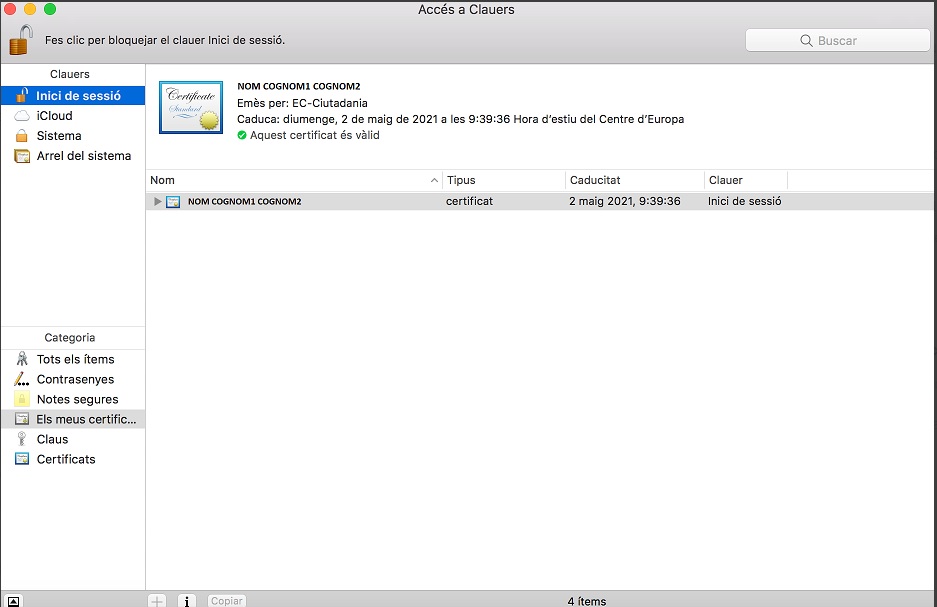
étape 2 Sélectionnez le certificat que nous voulons exporter, nous verrons qu'il nous montre qu'il possède une clé privée.
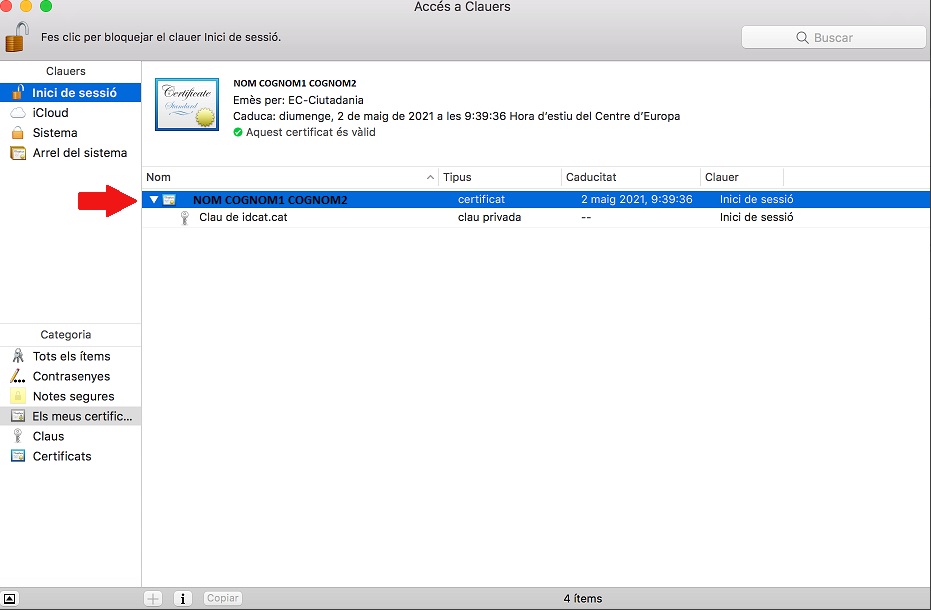
étape 3 Cliquez avec le bouton droit de la souris sur la clé privée du certificat, une fenêtre s'ouvrira avec plusieurs options, il faut sélectionner "Exporter".
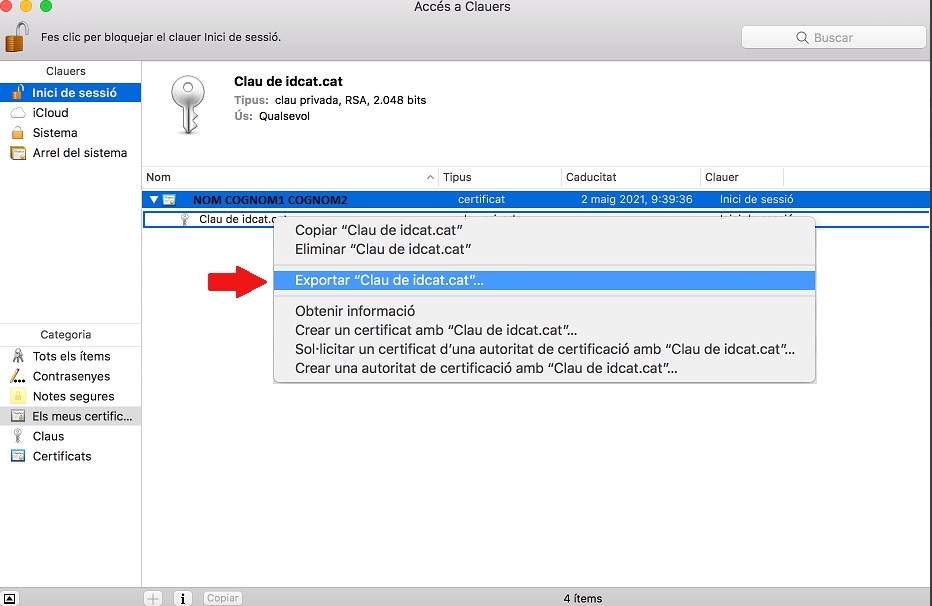
étape 4 Une fenêtre s'ouvrira où nous devons sélectionner le format de fichier "certificat (.cer)" dans la liste déroulante, indiquer le nom de la clé publique et à quel emplacement nous voulons la sauvegarder. Enfin, nous cliquerons sur Enregistrer.
Nous aurons déjà la clé publique (.cer) du certificat à l'emplacement défini.
Étape 1 : Avec le navigateur Microsoft Edge allez sur le bouton en haut à droite> Paramètres> Onglet Confidentialité, recherche et services> Sécurité. Cliquez à ce stade sur le bouton « Gérer les certificats » puis sur l'onglet « Personnel ».
Étape 2 : sélectionnez le certificat et cliquez sur le bouton « Exporter ».
Étape 3 : Sélectionnez l'option « Ne pas exporter la clé privée »
Étape 4 : Enfin, définissez l'emplacement et le nom du fichier. Vous disposez déjà de la clé publique du certificat exporté.
Étape 1 : Allez dans Outils >Paramètres>Confidentialité et sécurité> Afficher les certificats
Étape 2 : sélectionnez le certificat et cliquez sur le bouton "Afficher".
Étape 3 : dans la rubrique "Autres", appuyez sur l'option "PEM(cert)"
Cette option vous permettra de télécharger la clé publique de votre certificat au format .pem.
Étape 4 : Pour changer le format en .cer, vous pouvez renommer le fichier (en cliquant avec le bouton droit sur le fichier et en sélectionnant l'option Renommer) et changer l'extension .pem en sky.
quand vous ferez "intro", le fichier sera déjà au format .cer
Vous disposez déjà de la clé publique du certificat exporté.